- Solución: el micrófono de Google Meet no funciona
- 1. Asegúrese de que el micrófono esté encendido
- 2. Dejar de silenciar la reunión en su extremo
- 3. Habilitar permiso de micrófono
- 4. Seleccionar micrófono activo
- 5. Reinicie el navegador Google Chrome
- 6. Reinicia tu PC
- 7. Actualizar Google Chrome
- 8. Reinicie el servicio de audio de Windows
- 9. Actualizar controladores de micrófono
- 10. Verifique el nivel de entrada del micrófono
- 11. Solución de problemas del micrófono
- 12. Borrar caché y cookies del navegador Chrome
- 13. Cerrar sesión y volver a iniciar sesión
- 14. Actualizar la extensión de Google Meet
- 15. Intenta usar un auricular con cable
- ¿Cómo proporcionar acceso al micrófono en Google Meet manualmente?
- ¿Cómo arreglar el micrófono de Google Meet que no funciona?
- ¿Por qué los demás no pueden oírme en Google Meet?
- ¿Cómo arreglar que Google Meet no funcione en Windows 10?
- ¿Por qué mi micrófono Google Meet no funciona en mi computadora?
- ¿Cómo usar un micrófono en Google Meet?
- ¿Cómo cambio la configuración de audio para mi reunión de Google Meet?
- ¿Cómo activo mi voz en Google Meet?
- ¿Cómo habilito el audio durante una reunión de Google Meet?
- ¿Cómo soluciono el eco en Google Meet?
- ¿Cómo arreglar el micrófono que no funciona en Google Meet?
Como sugiere el nombre, Google Meet es uno de los servicios de comunicación por video de Google que se lanzó en 2017. Es una combinación de Google Hangout y Google Chat que funciona sin costo y también ofrece una experiencia de videoconferencia basada en navegador. Sin embargo, parece que algunos usuarios informan que Google Meet Microphone no funciona en sus computadoras Windows o Mac inesperadamente.
Bueno, eso es bastante obvio para un software o plataforma de videoconferencia que funciona en varias plataformas al igual que otros competidores como Zoom y Microsoft Teams. Por lo tanto, definitivamente experimentará algún tipo de error o problema técnico en algunos escenarios o con bastante frecuencia mientras usa Google Meet en la computadora.
Ahora, el problema es específico del micrófono que no funciona en Google Meet. También vale la pena mencionar que el problema particular del micrófono que no funciona puede ocurrir en ambos casos, ya sea que esté organizando la videoconferencia o uniéndose a ella.
Solución: el micrófono de Google Meet no funciona
Para ser muy precisos, hay un par de razones que se pueden encontrar detrás de este problema y hemos logrado brindarle todas las soluciones posibles para resolverlo fácilmente. Entonces, sin más preámbulos, saltemos a ello.

1. Asegúrese de que el micrófono esté encendido
Uno de los errores más comunes que cometen los usuarios de computadoras es que se olvidan de encender o conectar el micrófono a la PC. Más tarde, comienzan a confundirse acerca de por qué el micrófono no funciona.
anuncios
Una vez que su micrófono esté conectado, puede ver el ícono del micrófono en la parte inferior de la pantalla en la barra de llamadas como un indicador. Si el ícono no aparece, asegúrese de verificar la conectividad.
2. Dejar de silenciar la reunión en su extremo
Lo segundo que puede hacer es simplemente silenciar/activar la reunión en su extremo en la interfaz de Google Meet para verificar si funciona correctamente o no.Solo eche un vistazo rápido a la parte inferior de la pantalla durante una reunión (un icono de micrófono de color rojo). El ícono es completamente visible si está encendido o debe verse una barra oblicua sobre el ícono, lo que significa que el micrófono está silenciado en su extremo.
Si ese es el motivo, simplemente haga clic en el icono una vez para reactivar el audio del micrófono. Como ya mencionamos, también puede verificar el estado del micrófono en el panel de vista previa de Google Meet, pero esta vez antes de unirse a una reunión para que no llegue tarde a la conferencia.
Alternativamente, también puede pedirle al anfitrión que simplemente desactive el silencio de su micrófono de forma remota si el número de participantes es de al menos cinco o más.
anuncios
3. Habilitar permiso de micrófono
Bueno, también hay muchas posibilidades de que, de alguna manera, su navegador web no tenga acceso a un micrófono conectado mientras ejecuta el programa Google Meet en la PC. Aunque es muy bueno apagar el micrófono de forma predeterminada debido a las medidas de privacidad y seguridad, si estás en una oficina o en una reunión educativa, tendrás que encenderlo desde la sección de permisos del navegador.
- Si está utilizando Google Chrome o Microsoft Edge Chromium para ejecutar la aplicación Google Meet, asegúrese de hacer clic en el icono de candado colocado a la izquierda de la barra de URL.
- Ahora, haga clic en Micrófono y configúralo en Permitir.

- Además, asegúrese de que el Sonido se establece en Automático (predeterminado).
- Una vez hecho esto, simplemente actualice la página de Google Meet presionando Control + F5 llaves y comprueba si eso te ayuda o no.
4. Seleccionar micrófono activo
Si en el caso, no ha seleccionado el dispositivo de micrófono actualmente conectado o activo en su computadora, entonces hay muchas posibilidades de que experimente varios problemas con él. Para hacerlo:
anuncios
- Abre Google Meet > Haz clic en el icono de tres puntos desde la esquina inferior derecha.
- Ir Ajustes > Bajo el Audio sección, asegúrese de seleccionar la correcta ‘Micrófono’ que estás usando ahora mismo.
- Una vez seleccionado, haga clic en Hecho para guardar los cambios.
- Finalmente, reinicie Google Meet y verifique el problema.
5. Reinicie el navegador Google Chrome
A veces, incluso reiniciar el navegador Google Chrome también puede ayudar a los usuarios afectados a solucionar fácilmente el micrófono o cualquier problema relacionado con el audio. Aunque algunos de los usuarios pueden no encontrarlo útil en varios casos, se recomienda hacerlo para al menos comprobar si eso ayuda o no.
6. Reinicia tu PC
Del mismo modo, reiniciar su computadora puede ayudar al sistema a eliminar la falla temporal o el problema de datos de caché del fondo. También ayuda a Google Meet a solucionar el problema relacionado con el micrófono (si lo hay).
7. Actualizar Google Chrome
Anuncio publicitario
Similar a la compilación del sistema operativo Windows, también es necesario seguir actualizando las aplicaciones y los juegos instalados para ejecutar los programas correctamente. Por lo tanto, también debe actualizar Google Chrome para solucionar el problema.
- Abierto Google Chrome > Haga clic en el Menú (menú de hamburguesas) desde la esquina superior derecha.
- Ir Ajustes > Haga clic en Acerca de cromo desde el panel izquierdo.
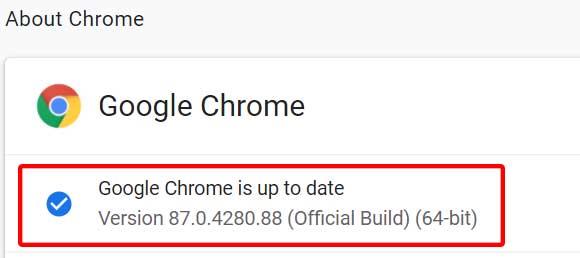
- Comprobará automáticamente si hay actualizaciones disponibles. En caso afirmativo, descargará e instalará automáticamente la actualización.
- Finalmente, cierre y reinicie su navegador Chrome para aplicar los cambios.
8. Reinicie el servicio de audio de Windows
Si su Google Meet no soluciona el problema con el micrófono, asegúrese de reiniciar el Servicio de audio de Windows en la computadora con Windows para intentar resolver el problema. Para hacerlo:
- presione el Windows + R llaves para abrir el Correr caja de diálogo.
- A continuación, asegúrese de escribir servicios.msc en el cuadro de diálogo y presione Ingresar para abrir la ventana Servicios en su PC.
- Luego, desplácese hacia abajo en la página y busque ‘Windows Audio’ en la lista.
- Ahora, botón derecho del ratón sobre el Sonido de Windows servicio y haga clic en ‘Propiedades’.
- Haga clic en ‘Deténgase’ y el servicio se detendrá.
- Una vez detenido, espere unos segundos y luego haga clic en ‘Comienzo’ de nuevo para habilitar el servicio.
- Además, asegúrese de que el ‘Tipo de inicio’ la opción está configurada para ‘Automático’ desde el General pestaña.
- Finalmente, haga clic en Aplicar y reinicie su sistema para cambiar los efectos.
9. Actualizar controladores de micrófono
También es posible que los controladores de micrófono instalados en su sistema Windows se vuelvan obsoletos o se corrompan de alguna manera, lo que básicamente impide que el micrófono funcione correctamente en línea, como Google Meet.
Por lo tanto, debe intentar actualizar los controladores de su micrófono en la computadora para solucionar este problema. Para hacerlo:
- Prensa ventanas + X llaves para abrir el ‘Menú de acceso rápido’.
- Haga clic en Administrador de dispositivos de la lista > Ahora, haga clic en el menú desplegable al lado del ‘Entradas y salidas de audio’ sección.
- Aquí tendrás que seleccionar el micrófono que quieres actualizar.

- Próximo, botón derecho del ratón en el micrófono particular y seleccione Propiedades.
- A continuación, asegúrese de hacer clic en el ‘Conductor’ pestaña > Seleccionar ‘Actualizar controlador’ (si no está en gris).
- Si hay una actualización disponible, los controladores de su micrófono se actualizarán a la última versión.
- Finalmente, asegúrese de reiniciar su computadora para aplicar los cambios.
Este método debería resolver completamente el problema del micrófono de Google Meet que no funciona en su PC.
10. Verifique el nivel de entrada del micrófono
Si en el caso, el nivel de entrada del micrófono en su PC es bajo o está apagado, entonces debe encenderlo o aumentar el nivel de entrada al lado más alto según sus preferencias.
- Ve a la Configuración de Windows (Teclas Windows + I).
- Haga clic en Sistema > Ir a Sonido > Haga clic en Panel de control de sonido bajo la ‘Configuración relacionada’ opción.
- Ahora, cambia a la Grabación pestaña > Haga clic para seleccionar su micrófono preferido.

- Haga clic en Propiedades > Ir a la Niveles pestaña > Mueva el control deslizante de la Volumen del micrófono a un nivel de entrada superior. Además, asegúrese de que el ícono de sonido al lado no esté silenciado.
- Una vez hecho esto, haga clic en Aplicar y OK para guardar los cambios.
11. Solución de problemas del micrófono
Si, en caso de que algo salga mal con el micrófono conectado en su computadora con Windows, se recomienda ejecutar un solucionador de problemas para el micrófono.En ese caso, el sistema de Windows podrá detectar lo que realmente está provocando ese problema e incluso intentar solucionarlo automáticamente. Afortunadamente, puede ejecutar el solucionador de problemas desde el menú Configuración de Windows de forma predeterminada. Para hacerlo:
- Prensa ventanas + yo llaves para abrir el Configuración de Windows menú.
- Ir Sistema > Haga clic en Sonido de la barra lateral izquierda.
- Haga clic en Solucionar problemas bajo la ‘Prueba tu micrófono’ sección.
- Espere a que se complete el proceso y, si hay un problema con su micrófono, lo más probable es que el solucionador de problemas lo detecte.
- Finalmente, siga las instrucciones en pantalla para completar el proceso y solucionarlo.
Si aún no se solucionó, aún puede buscar el motivo específico en línea que detecta el solucionador de problemas.
12. Borrar caché y cookies del navegador Chrome
Alternativamente, debe intentar borrar el caché y las cookies del navegador si de alguna manera el navegador está afectando el uso del micrófono. Para hacer eso:
- Abierto Cromo navegador > Haga clic en el Menú (icono de hamburguesa) desde el lado superior derecho.
- Ahora, ve a Más herramientas para expandir la lista desplegable.
- Aquí haga clic en Eliminar datos de navegación.
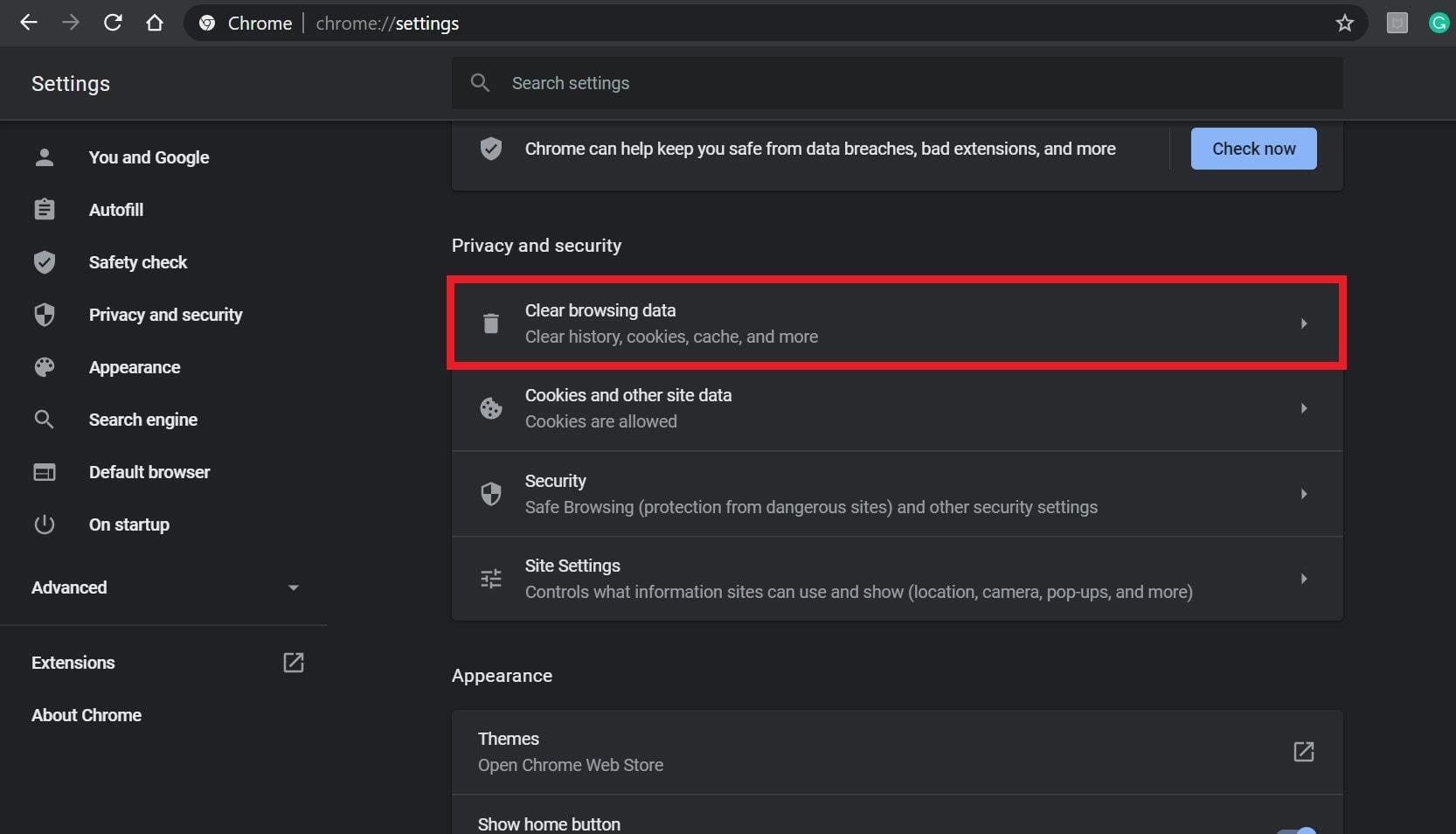
- A continuación, bajo el Básico pestaña, seleccione la Intervalo de tiempo de acuerdo a su preferencia.
- Luego haga clic en la casilla de verificación de Historial de navegación, Cookies y otros datos del sitio, Imágenes y archivos en caché para seleccionarlos.
- Finalmente, haga clic en Borrar datos.
- Una vez hecho esto, reinicie su navegador Chrome para verificar el problema nuevamente.
13. Cerrar sesión y volver a iniciar sesión
Varios usuarios afectados han mencionado que lograron solucionar el problema del micrófono en la PC después de cerrar sesión en la cuenta de Google y volver a iniciarla. Por lo tanto, también debe intentar cerrar sesión y volver a iniciar sesión en la cuenta de Google existente desde el ícono de perfil en la esquina superior derecha del navegador.
14. Actualizar la extensión de Google Meet
Si nada le parece funcionar, asegúrese de actualizar la extensión Google Meet desde el navegador Chrome muy fácilmente. Para hacer esto:
- Abierto Cromo navegador > Haga clic en el Menú (menú de hamburguesas) desde el lado superior derecho.
- Ir Más herramientas para expandir la lista desplegable.

- Haga clic en Extensiones > Habilite la palanca llamada ‘Modo desarrollador’ desde la esquina superior derecha.
- Luego haga clic en ‘Actualizar’ y Chrome comenzará a actualizar automáticamente todas las extensiones instaladas en el navegador, incluido Google Meet (si está disponible).
- Una vez hecho esto, reinicie Chrome para comprobar si el problema sigue molestándole o no.
15. Intenta usar un auricular con cable
Si está utilizando un auricular Bluetooth (inalámbrico) con un micrófono incorporado, es posible que de alguna manera Google Meet o la computadora tengan un conflicto entre sí. Por lo tanto, es mejor verificar el problema mediante el uso de auriculares con cable con un micrófono incorporado para asegurarse de qué es lo que realmente está causando el problema.
Afortunadamente, el soporte de Google Meet también es consciente de este problema porque muchos usuarios enfrentan lo mismo. Por lo tanto, podemos esperar que Google presente pronto una solución de parche que puede ayudar a la mayoría de los usuarios afectados. Mientras que el resto de los usuarios desafortunados obviamente pueden seguir esta guía completa para resolver el problema por completo.
Eso es todo, chicos. Suponemos que esta guía le resultó útil. Para más consultas, puede comentar a continuación.
Preguntas más frecuentes
¿Cómo proporcionar acceso al micrófono en Google Meet manualmente?
Si te lo perdiste, aún puedes proporcionar acceso al micrófono en Google Meet manualmente. Veamos cómo puede hacerlo en diferentes navegadores: Google Chrome y Microsoft Edge: Toque el icono de candado presente en la esquina izquierda de la barra de URL y permita Micrófono. Firefox: toque el icono del candado en la barra de direcciones y desbloquee la restricción temporal en el uso del micrófono.
¿Cómo arreglar el micrófono de Google Meet que no funciona?
7. Reinicie la PC o Mac. Si reiniciar su navegador no ayudó, intente reiniciar su PC o Mac en su lugar. Esta acción también ayuda a corregir varias anomalías del micrófono en Google Meet. 8.Solución de problemas del micrófono (Windows) Windows 10 viene con un solucionador de problemas integrado que puede detectar y solucionar problemas relacionados con el micrófono.
¿Por qué los demás no pueden oírme en Google Meet?
Si los niveles de su micrófono son bajos, los demás en una llamada de Google Meet no podrán escucharlo correctamente. Por lo tanto, se recomienda que verifique los niveles de su micrófono cuando se enfrente a una situación de este tipo. Puede verificar los niveles de su micrófono en Windows 10 abriendo el Panel de control en su computadora usando el menú Inicio.
¿Cómo arreglar que Google Meet no funcione en Windows 10?
Vaya a Configuración > pestaña Privacidad > Micrófono. Ahora active la palanca junto a Google Meet en Elegir qué aplicaciones pueden acceder al micrófono. Desplácese hacia abajo y también asegúrese de encender el interruptor junto a “Permitir que las aplicaciones de escritorio accedan a su micrófono”.
¿Por qué mi micrófono Google Meet no funciona en mi computadora?
Si tiene varios periféricos de audio conectados a su PC o Mac, Google Meet puede usar un micrófono diferente, como el integrado en la computadora. Dado que ese podría ser el caso, intente especificar en la aplicación web el micrófono exacto que desea que use. Comience haciendo clic en Configuración en el menú de Google Meet.
¿Cómo usar un micrófono en Google Meet?
Google Meet permite a los usuarios seleccionar el micrófono que está en uso. Únase a una reunión de Google Meet. Haga clic en el botón de más opciones (tres puntos) y seleccione Configuración en el menú. Abra el menú desplegable del micrófono y seleccione el micrófono que desea usar. 4. Verifique el permiso del navegador Asegúrese de que el navegador que está usando para unirse a la reunión tenga acceso al micrófono.
¿Cómo cambio la configuración de audio para mi reunión de Google Meet?
Antes de una reunión, vaya a https://meet.google.com y haga clic en Configuración General. Después de que comience una reunión, haga clic en Más configuraciones Audio. Elija una configuración que desee cambiar: Micrófono: seleccione su dispositivo de micrófono.
¿Cómo activo mi voz en Google Meet?
Desactivar el silencio en Google Meet Primero: no descarte el hecho de que podría haberse silenciado en Google Meet.Eche un vistazo a la parte inferior de la pantalla durante una reunión: un icono de micrófono de color rojo con una barra inclinada indica un micrófono silenciado. Haga clic en él para reactivar su audio.
¿Cómo habilito el audio durante una reunión de Google Meet?
Antes de una reunión, vaya a https://meet.google.com y haga clic en Configuración General. Después de que comience una reunión, haga clic en Más configuraciones Audio. Micrófono: seleccione su dispositivo de micrófono.
¿Cómo soluciono el eco en Google Meet?
Comience haciendo clic en Configuración en el menú de Google Meet. Debajo de la pestaña Audio, seleccione el micrófono correcto que desea que use. Es posible que desee configurar los altavoces para que utilicen el mismo hardware (si está disponible) para evitar posibles problemas con el eco. Haga clic en Listo para guardar sus cambios. 4. Verifique el nivel de entrada del micrófono
¿Cómo arreglar el micrófono que no funciona en Google Meet?
Haga clic en el icono de puntos suspensivos verticales en la parte superior izquierda y seleccione Configuración. En el menú desplegable debajo de Micrófono, seleccione su micrófono principal. Si aún no puede usar el micrófono en Google Meet, el último recurso es verificar dos veces la conexión física.












